Похожие презентации:
Установка Autodesk Inventor Professional
1.
Установка Autodesk Inventor Professional1. Открыть сайт http://www.autodesk.com/education/home
(можно воспользоваться поиском по запросу «Autodesk Education»)
2.
2. Создать аккаунт3.
2.1 Создать аккаунт4.
3. Заполнить анкетуСтрана
Статус (выбрать «Студент»)
Дата рождения
5.
3.1 Заполнить анкетуИмя
Фамилия
Пароль
(8-12 символов, 1 загл., 1 цифра)
Подтверждение пароля
Присылать новости по электронной почте
(не обязательно)
Лицензионные соглашения
6.
4. Выбрать в меню пункт «Free Software»7.
5. Найти в списке Inventor Professional8.
6. Выбрать «Download now»9.
6. Выбрать версию программы, язык и тип операционной системыТип
Тип лицензии
лицензии
Версия
Версия программы
программы
Операционная
Операционная система
система (32
(32 bit
bit или
или 64
64 bit)
bit)
Язык
Язык
Серийный
Серийный номер
номер ии ключ
ключ
продукта.
продукта.
10.
7. Выбрать способ скачиванияСерийный
Серийный номер
номер ии ключ
ключ
продукта.
продукта.
11.
9. Установить программуЕсли после распаковки инсталятор не запустился автоматически,
открыть папку, в которую распаковывался файл и открыть файл Setup.exe
12.
10. Ввести серийный номер и ключ продукта13.
11. Настроить компоненты установки14.
12. Добавить установку ГОСТ15.
13. Завершить установку16.
14. АктивацияПри первом запуске программы необходимо активное подключение к сети Интернет
17.
15. Проверка активации18.
16. Проверка активации19.
17. При ошибке онлайн активации20.
18. Оффлайн активация21.
19. Оффлайн активация22.
20. Оффлайн активация. Код запроса23.
21. Получение кода активации на сайте https://registeronce.autodesk.com24.
22. Выбор продукта для активации25.
23. Выбор продукта для активации26.
24. Выбор учетной записиЕсли учетные записи уже есть – выбрать одну из существующих, если нет – создать новую


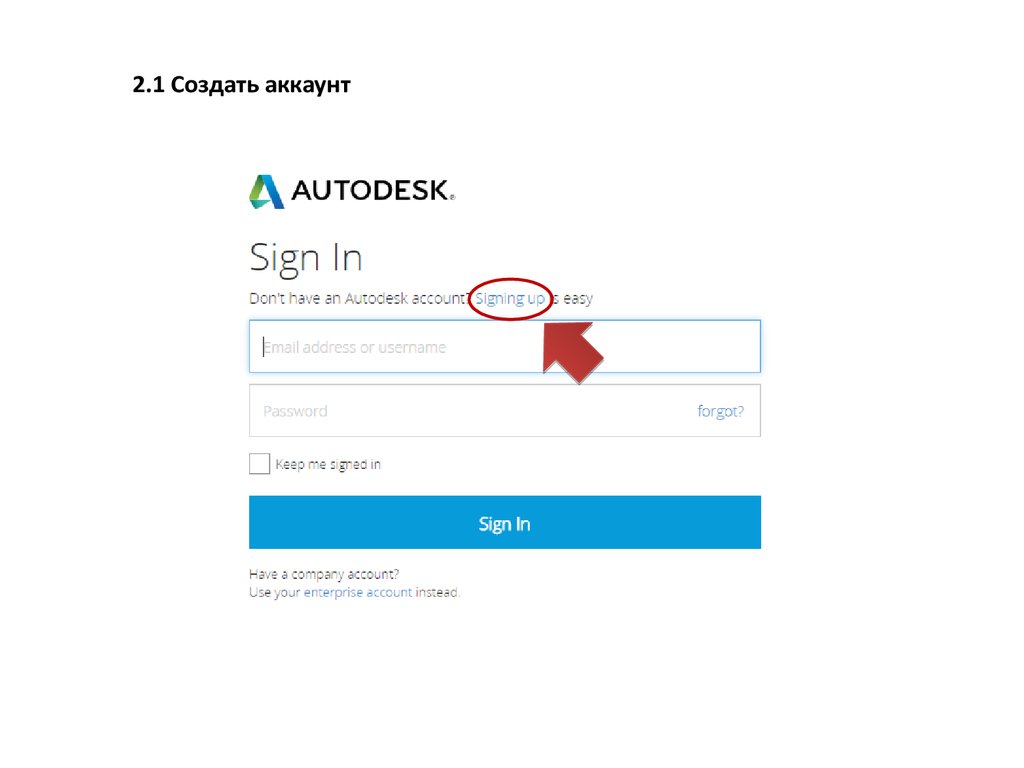


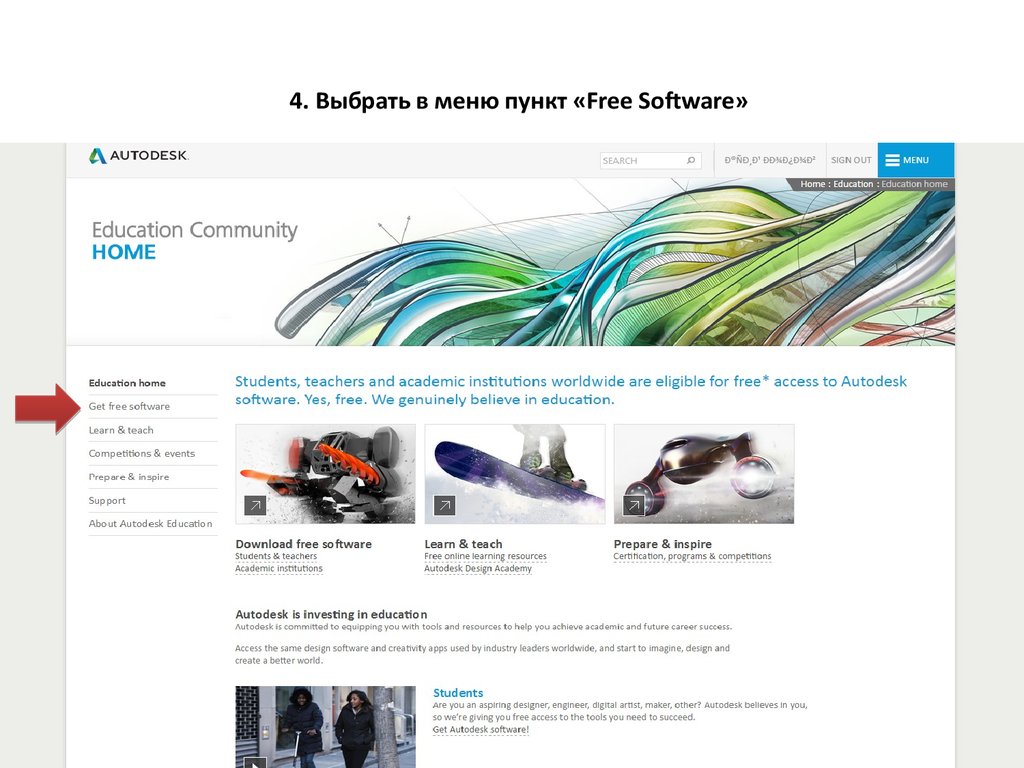
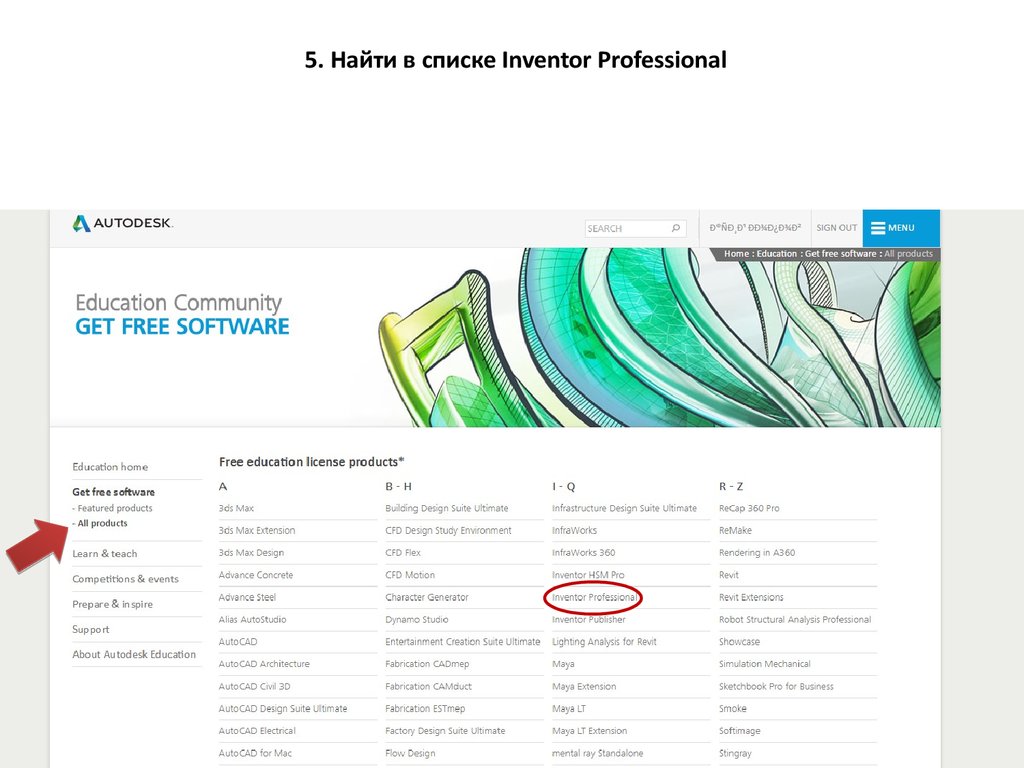


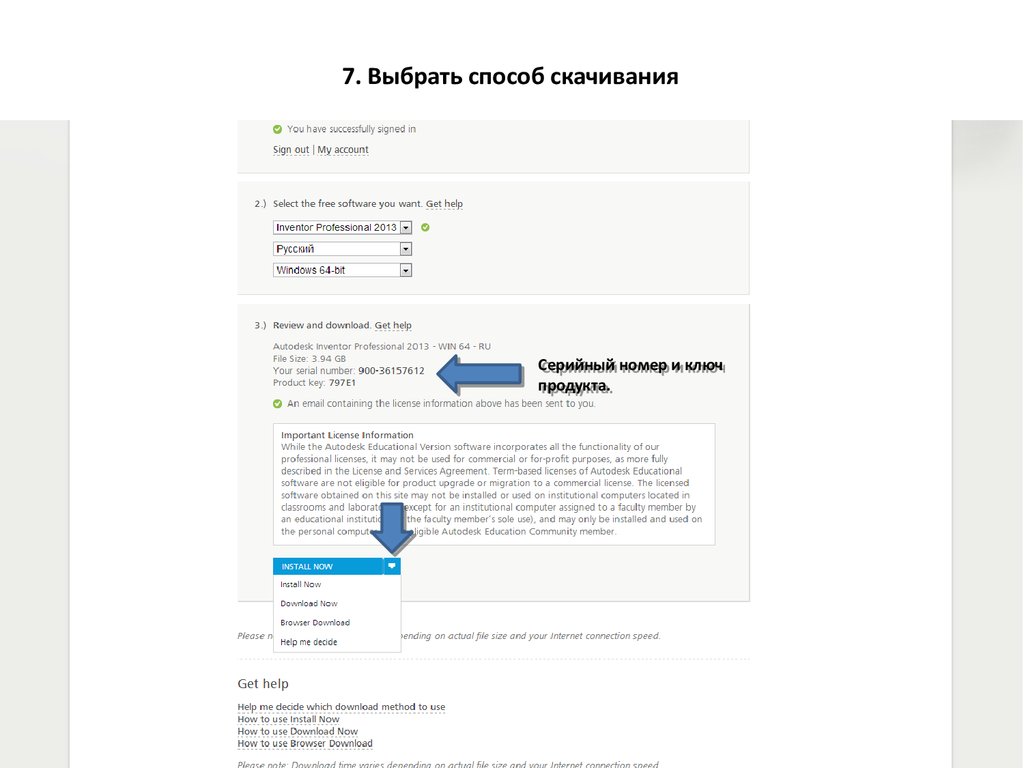









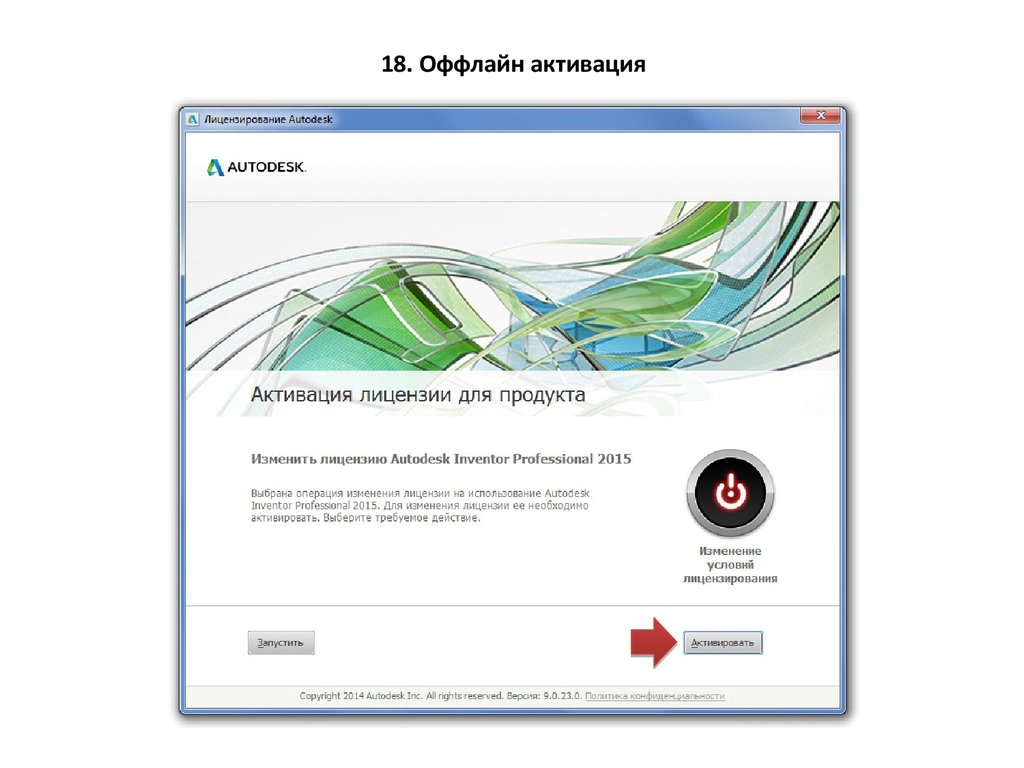

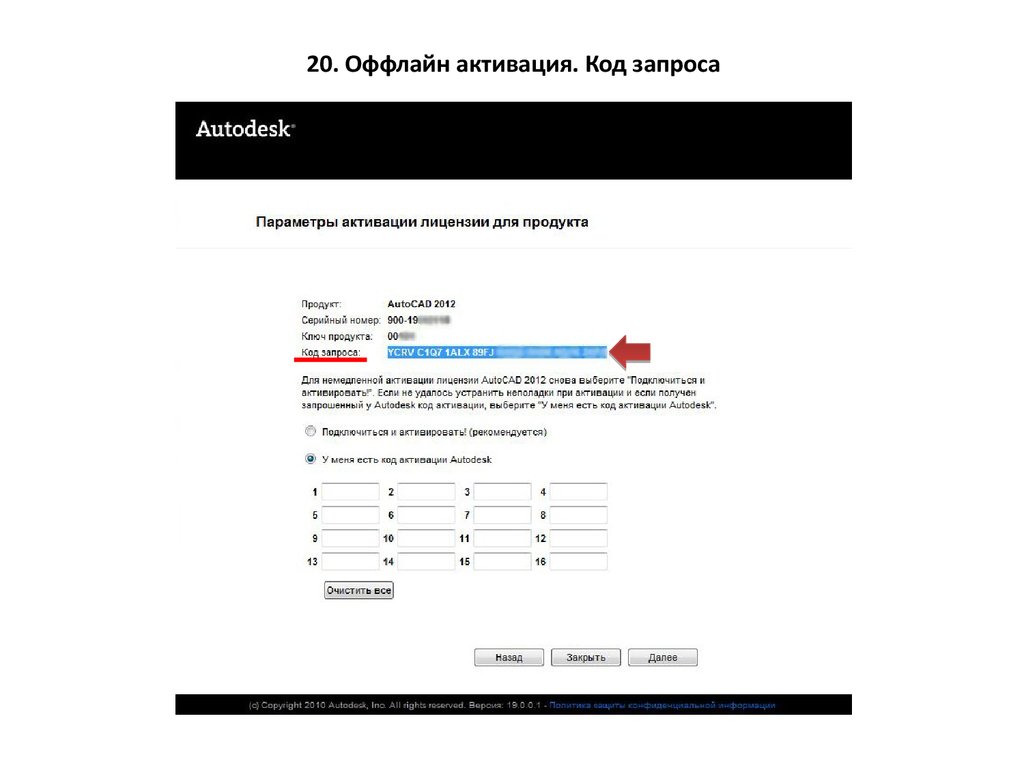
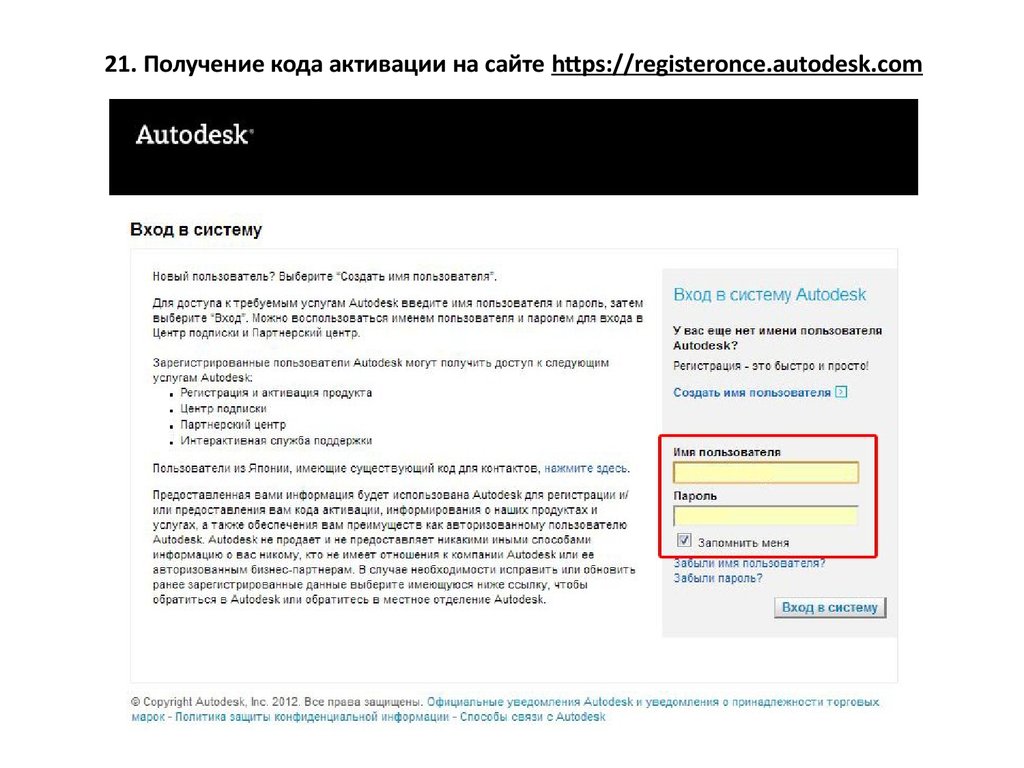







 Интернет
Интернет Программное обеспечение
Программное обеспечение








